怎么看电脑是32位还是64位的 如何确定我的Windows系统是32位还是64位?
怎么看电脑是32位还是64位的,对于很多使用计算机的用户来说,知道自己的操作系统是32位还是64位并不是一个必须要了解的事情。但是有些软件和驱动程序要求系统必须是特定的位数才能安装和运行。那么如何快速确定自己的Windows系统是32位还是64位呢?以下是几种简单快捷的方法。
如何确定我的Windows系统是32位还是64位?
操作方法:
1.方法一:右键点击“计算机”然后选择“属性”,此时就会弹出此电脑的基本信息窗口。Windows系统版本,计算机名,工作组和系统激活状态等等,系统类型这一栏里可以很清楚的看到该电脑是32位还是64位的系统。如下图:
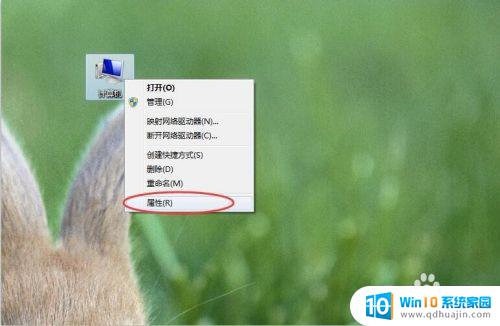
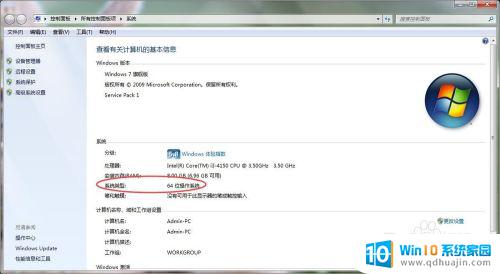
2.方法二:按住“Alt”按键,双击“计算机”就会弹出此电脑的基本信息窗口,此方法就是方法一的快捷键。


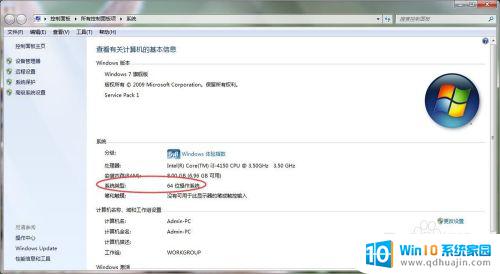
3.方法三:同时按下Win+R调出运行窗口,或者单击右下角的“win图标”,然后单击“运行...”在里边输入“cmd”回车打开命令提示符,如下图:
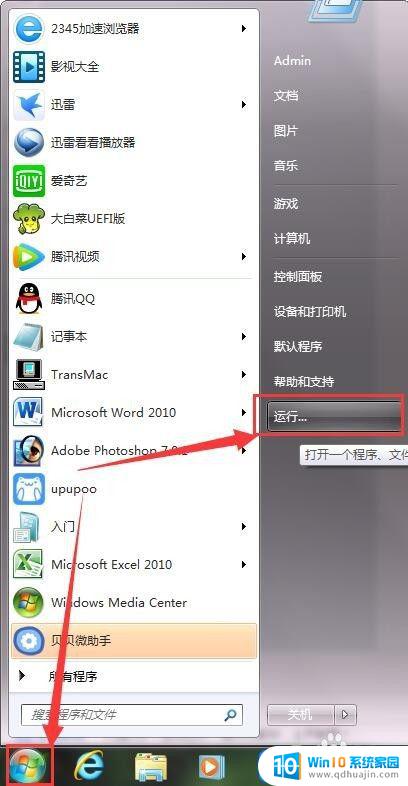

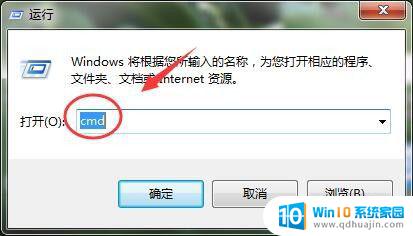
4.方法四:在弹出的命令提示符窗口中输入systeminfo命令,然后按回车。此时就会显示出电脑的很多详细信息,x64表示64位系统,x86表示32位系统。此方法还可以显示此电脑的IP地址和主板BIOS版本,如下图:
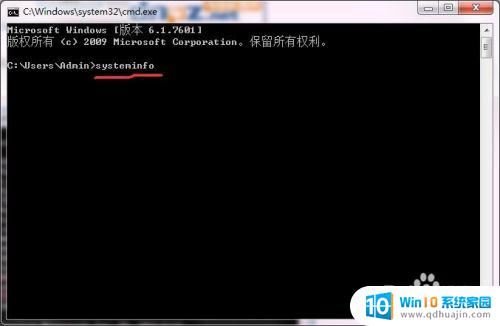
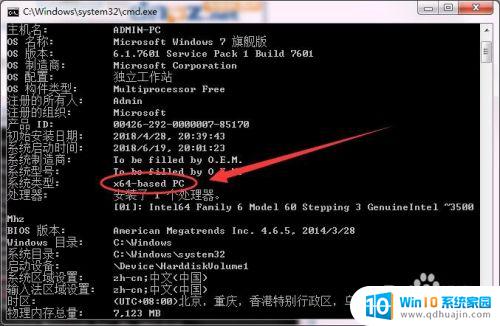

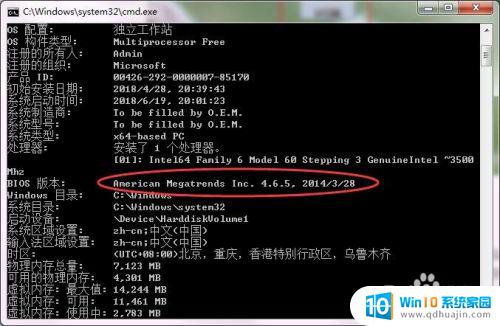
5.方法五:同时按下Win+R调出运行窗口,或者单击右下角的“win图标”,然后单击“运行...”弹出运行窗口之后直接输入dxdiag,按回车。此时就会弹出电脑的很多详细信息窗口,主菜单选择“显示”还可以查看显卡的基本信息,比如说:显卡型号,显卡芯片类型等等,如下图:
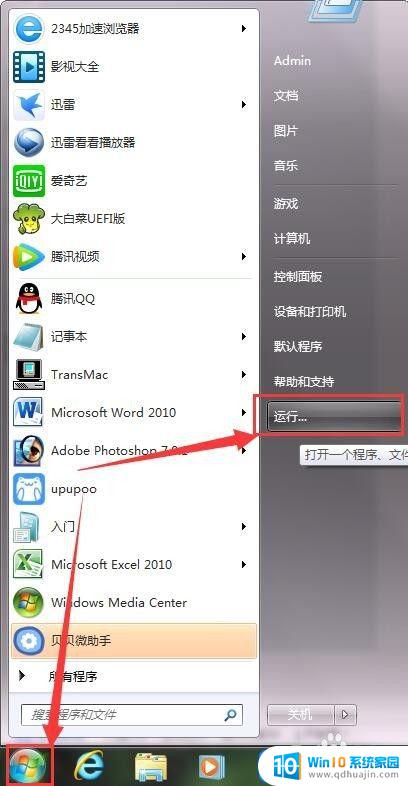

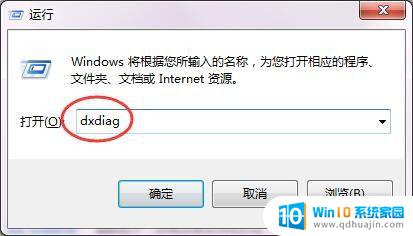
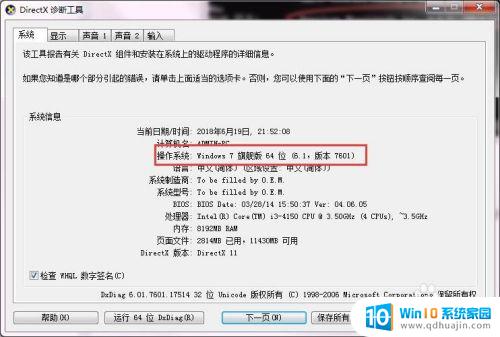
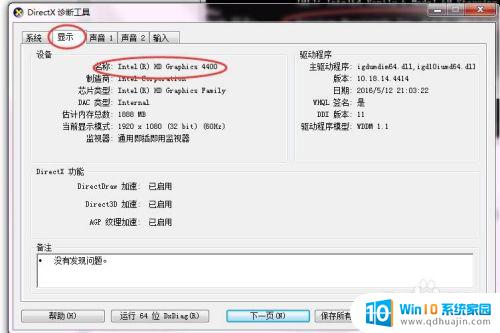
6.有任何问题可以关注小编的微博 @刺猬plus 有时间会帮你们回答。
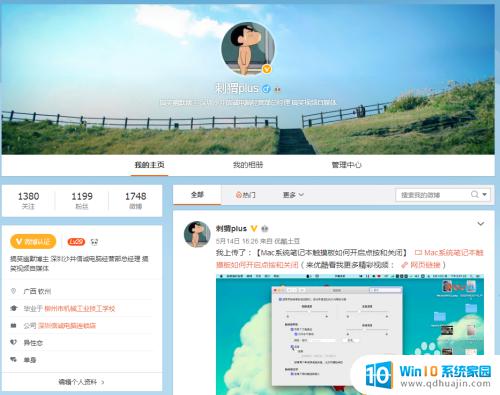
因此,在确定您的电脑是否为32位或64位操作系统时,您可以尝试通过计算机属性或系统信息来确定。无论您的系统是哪种位数,确保使用与它相应的应用程序和软件以获得最佳体验。
怎么看电脑是32位还是64位的 如何确定我的Windows系统是32位还是64位?相关教程
热门推荐
电脑教程推荐
win10系统推荐
- 1 萝卜家园ghost win10 64位家庭版镜像下载v2023.04
- 2 技术员联盟ghost win10 32位旗舰安装版下载v2023.04
- 3 深度技术ghost win10 64位官方免激活版下载v2023.04
- 4 番茄花园ghost win10 32位稳定安全版本下载v2023.04
- 5 戴尔笔记本ghost win10 64位原版精简版下载v2023.04
- 6 深度极速ghost win10 64位永久激活正式版下载v2023.04
- 7 惠普笔记本ghost win10 64位稳定家庭版下载v2023.04
- 8 电脑公司ghost win10 32位稳定原版下载v2023.04
- 9 番茄花园ghost win10 64位官方正式版下载v2023.04
- 10 风林火山ghost win10 64位免费专业版下载v2023.04